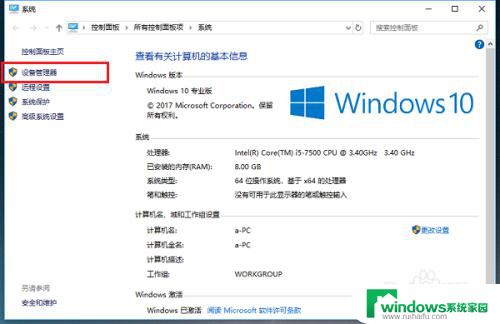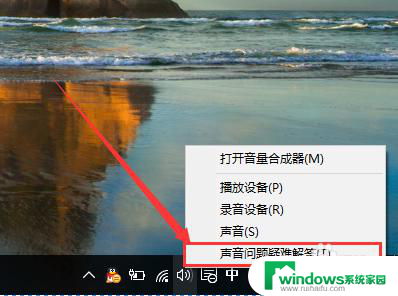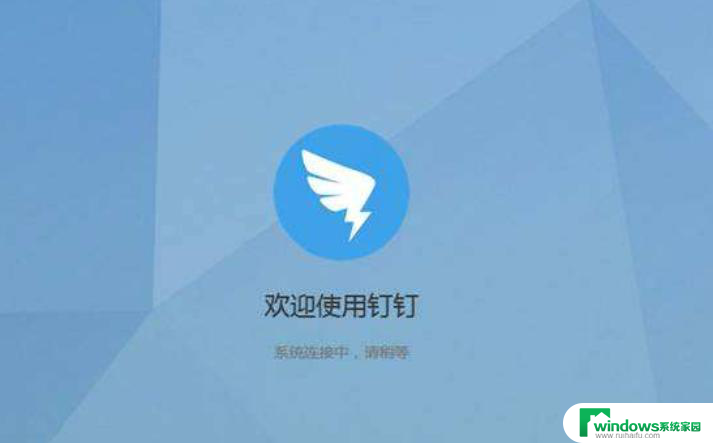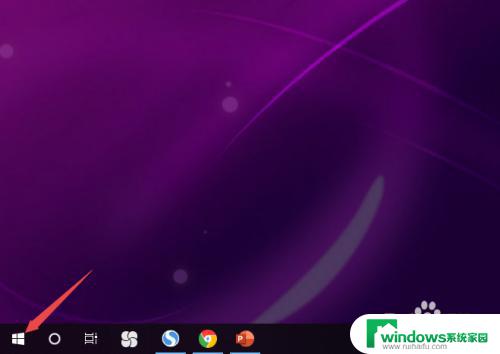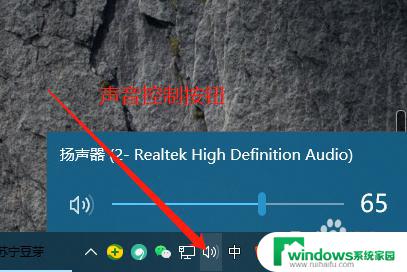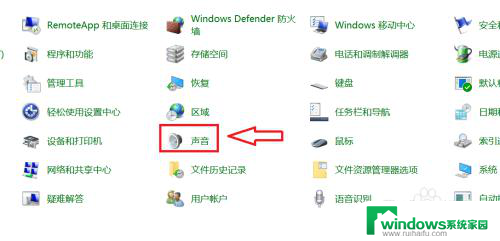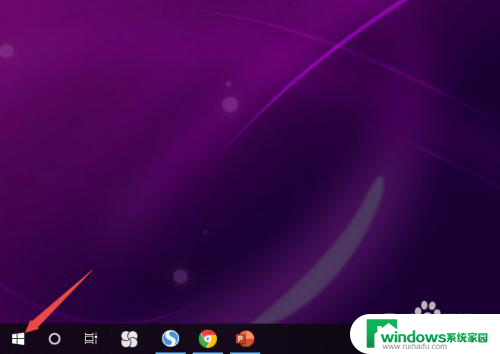为什么电脑更新之后没有声音 win10系统升级后没有声音怎么办
为什么电脑更新之后没有声音,随着科技的不断进步,我们的生活离不开电脑的帮助,有时候我们可能会遇到一些问题,比如在升级到Windows 10系统后,突然发现电脑没有声音了。这种情况让人不知所措,因为声音对于我们使用电脑来说是至关重要的,无论是听音乐、观看视频还是进行语音通话。为什么电脑更新之后会没有声音呢?我们应该如何解决这个问题呢?在本文中我们将探讨这个问题,并提供一些解决方法。无论您是技术小白还是有一定电脑知识的用户,都可以通过阅读本文来了解更多有关Windows 10系统升级后没有声音的原因和解决方法。
方法如下:
1.第一步我们首先需要知道升级win10系统后没有声音的原因是驱动不兼容导致的,我们需要将声卡驱动还原到升级前。鼠标右键此电脑,选择属性,进去之后,点击设备管理器,如下图所示:
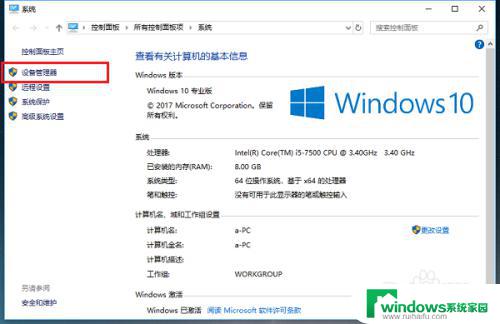
2.第二步打开设备管理器之后,点击声音、视频和游戏控制器,可以看到里面的驱动,如下图所示:
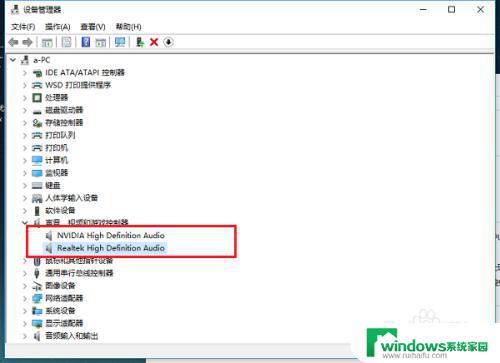
3.第三步如果里面只有一个声卡驱动,操作一次就可以。如果有多个驱动需要全部还原成升级前的驱动,选中驱动High Definition Audio,右键属性,进去之后,点击驱动程序,如下图所示:
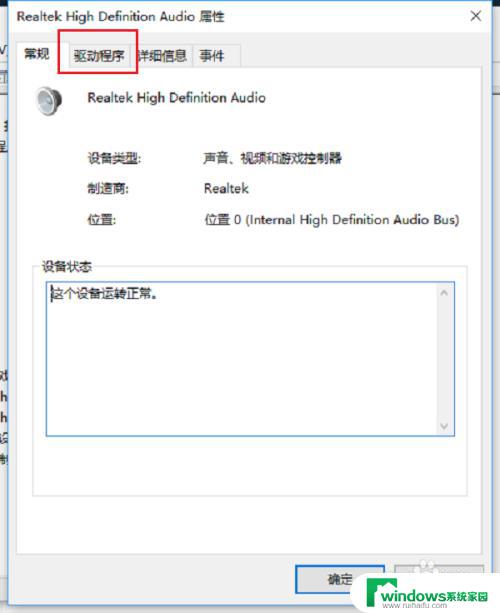
4.第四步进去驱动程序之后,点击回退驱动程序,如下图所示:
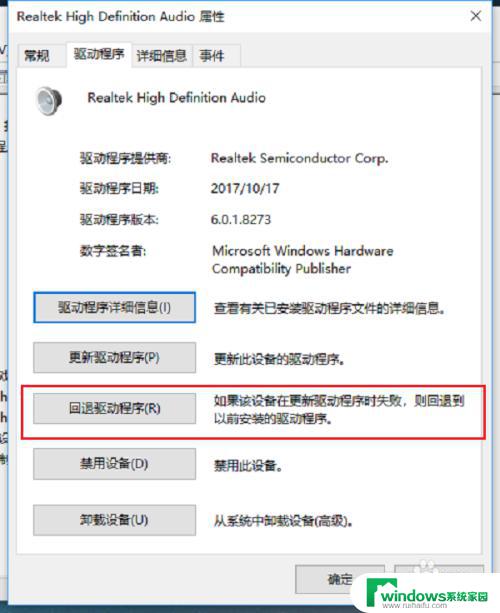
5.第五步点击回退驱动程序,会让选择会退的原因,回退之后,点击是,如下图所示:
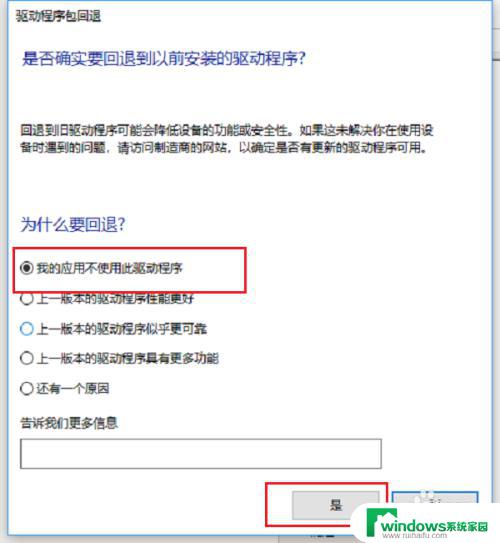
6.第六步可以看到已经成功将win10系统的声卡驱动回退到上一版本了,然后我们重启电脑。就有声音了,如下图所示:

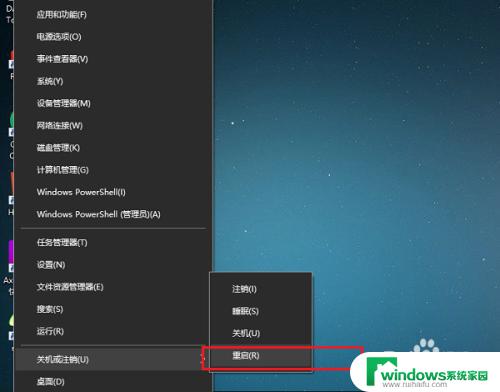
以上是电脑更新后没有声音的解决方法,如果你遇到了这种情况,可以按照这份指南来解决,希望这能帮助到大家。